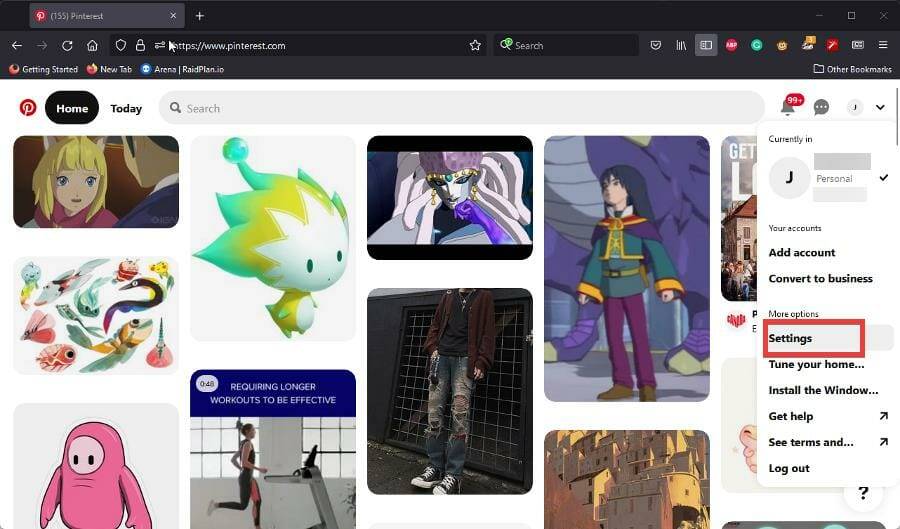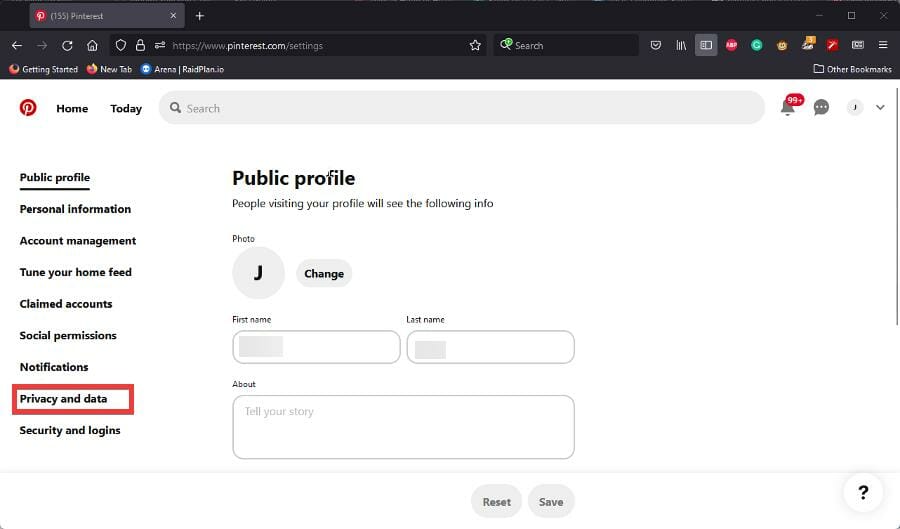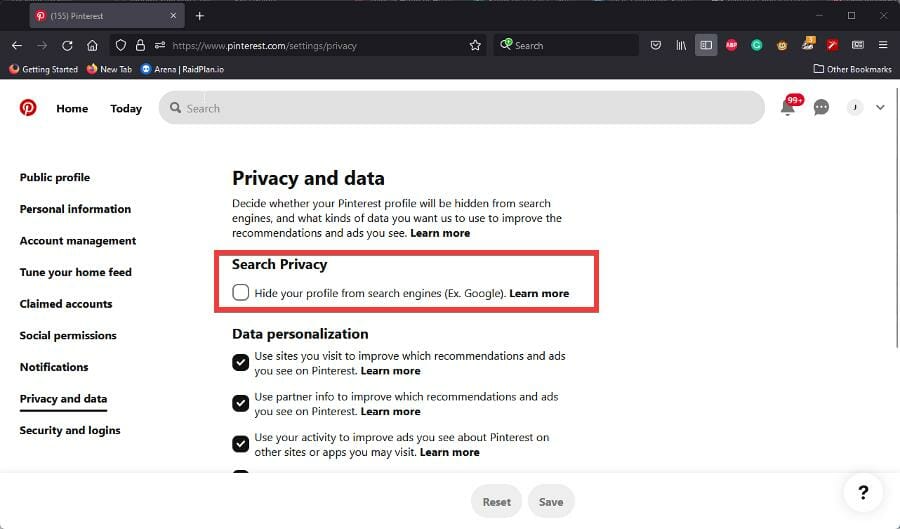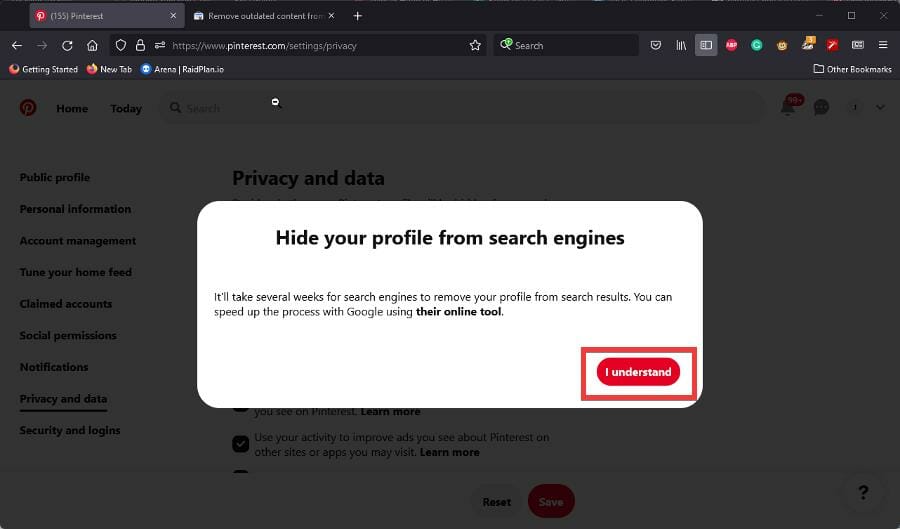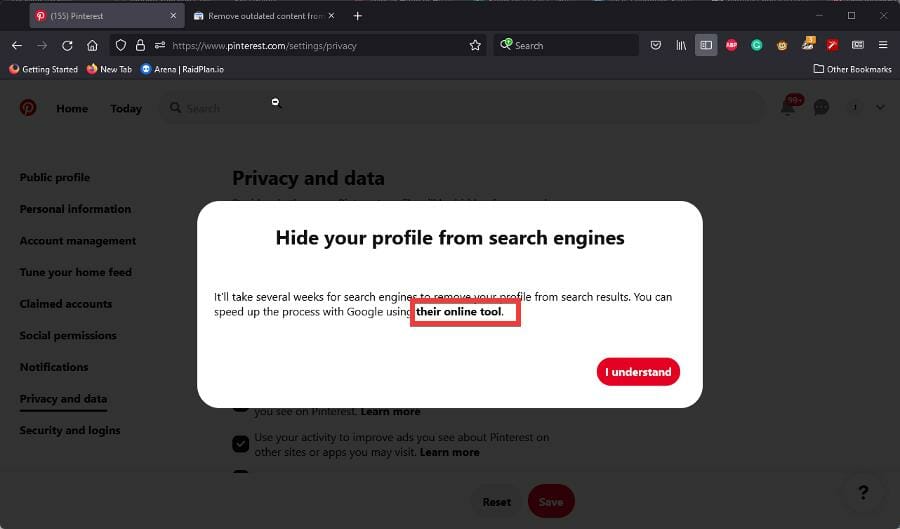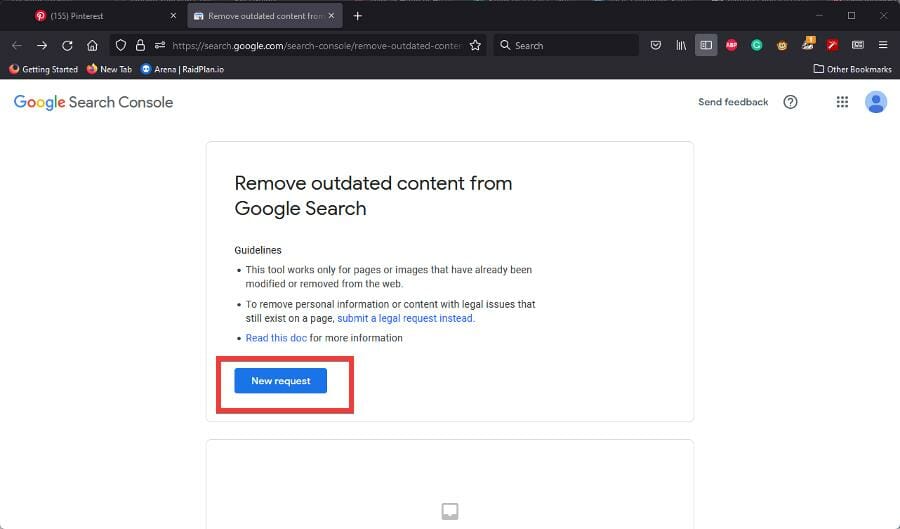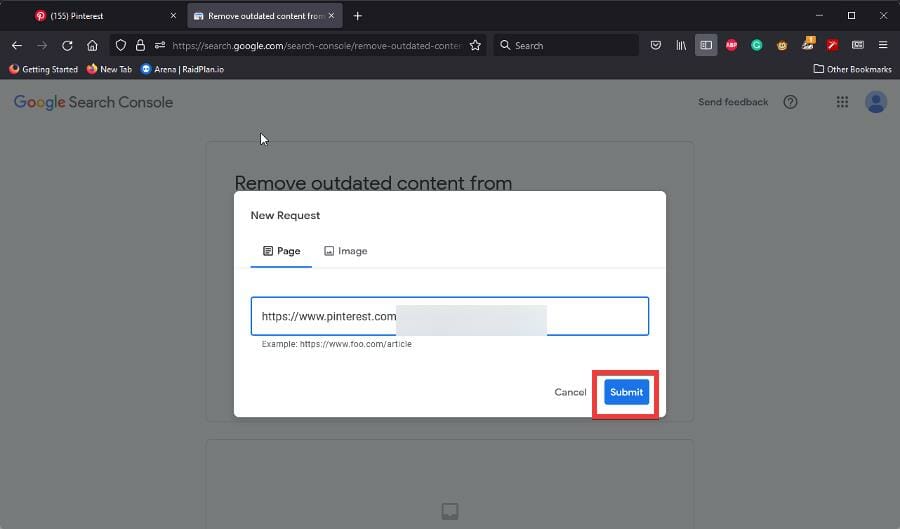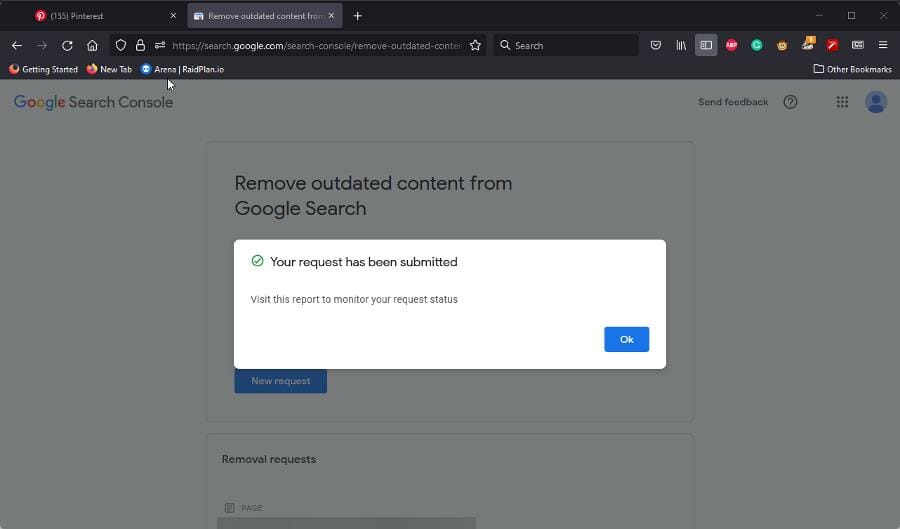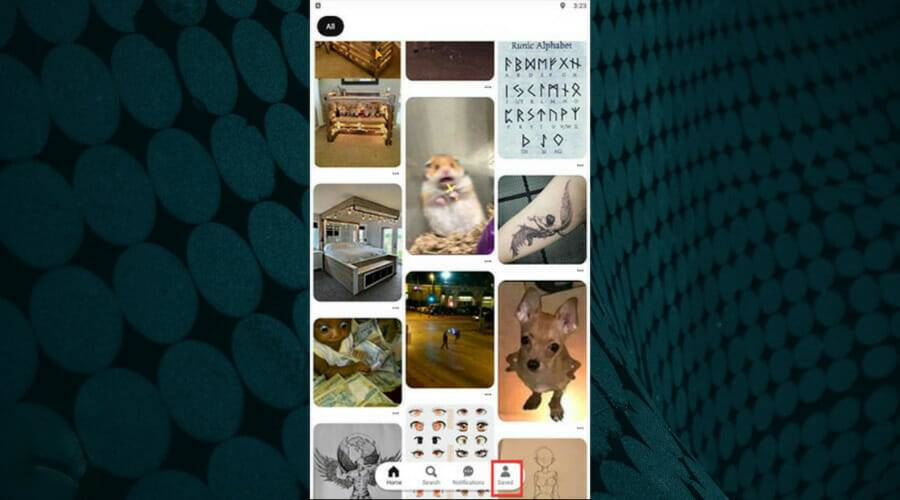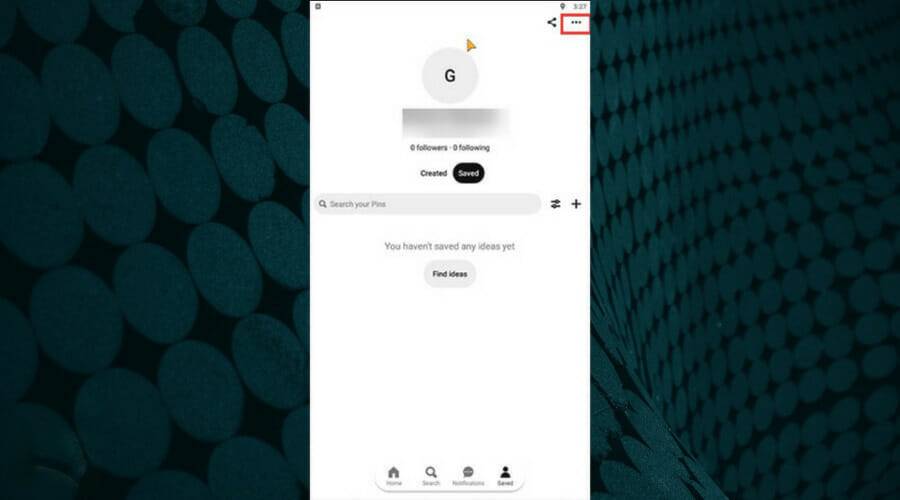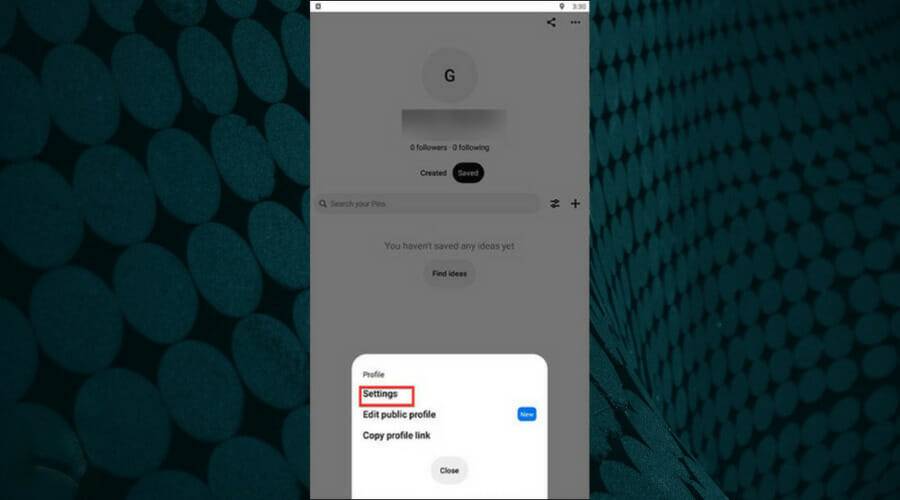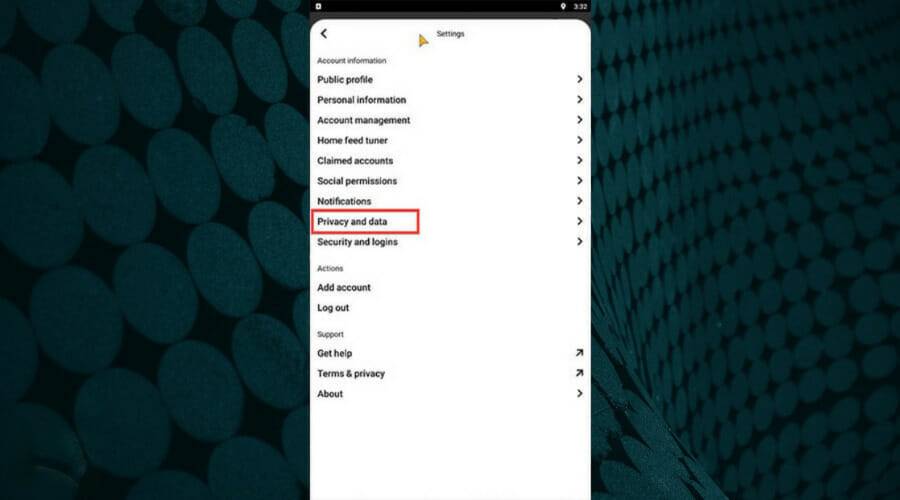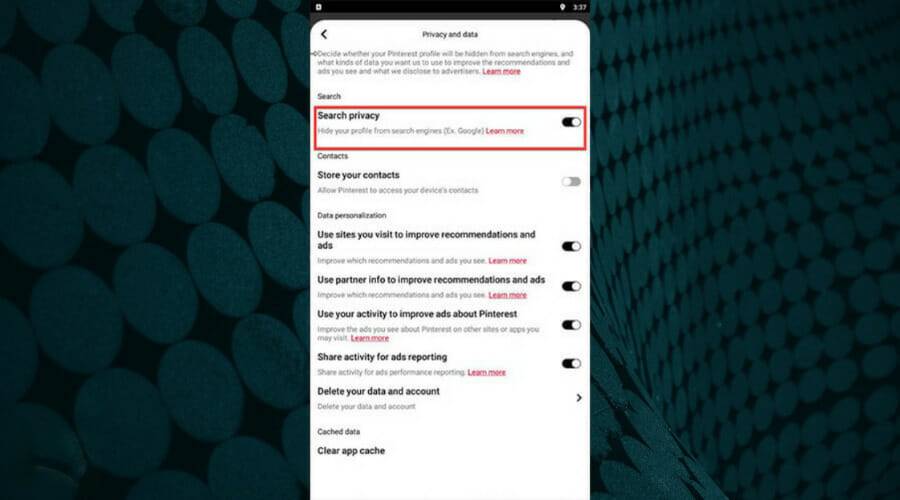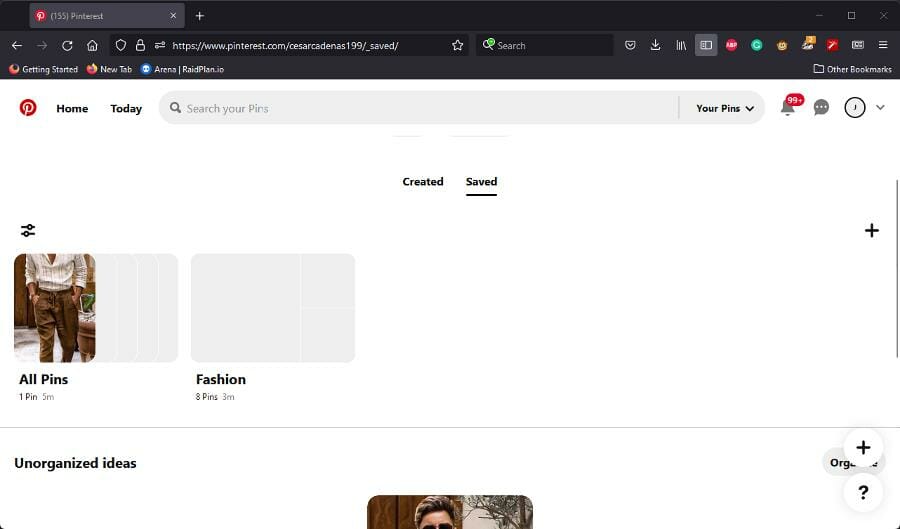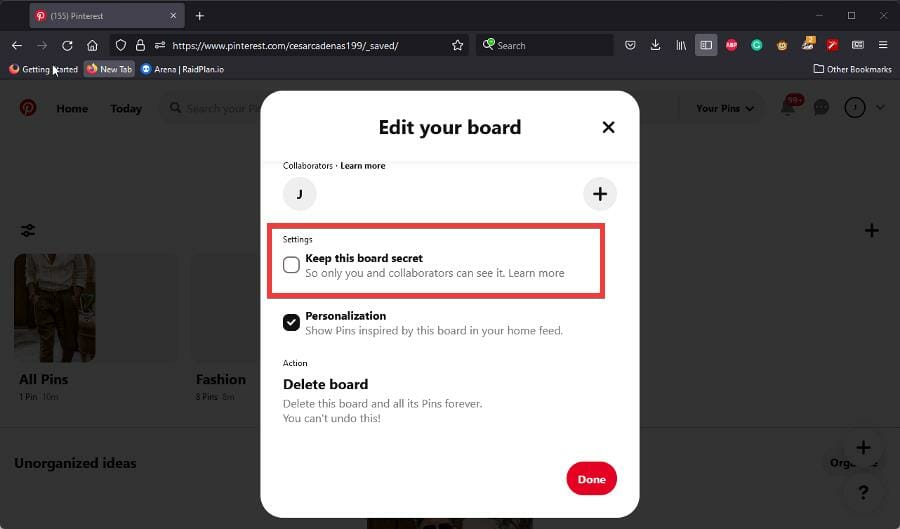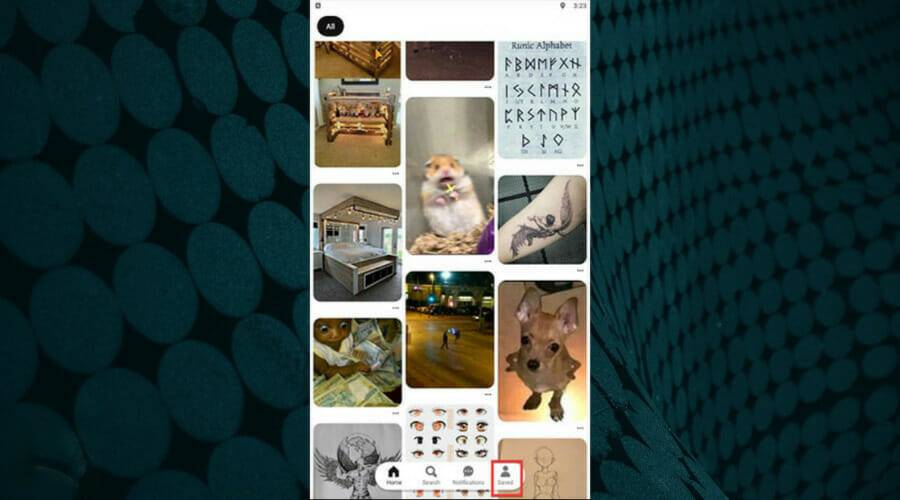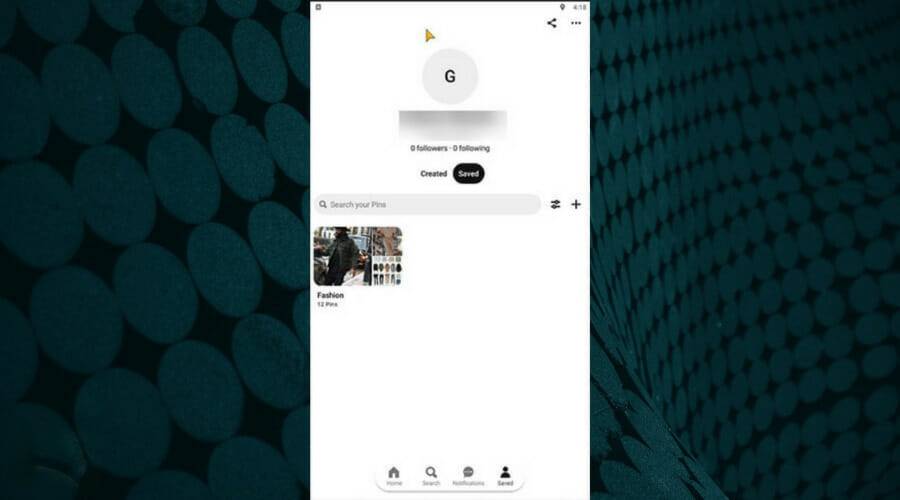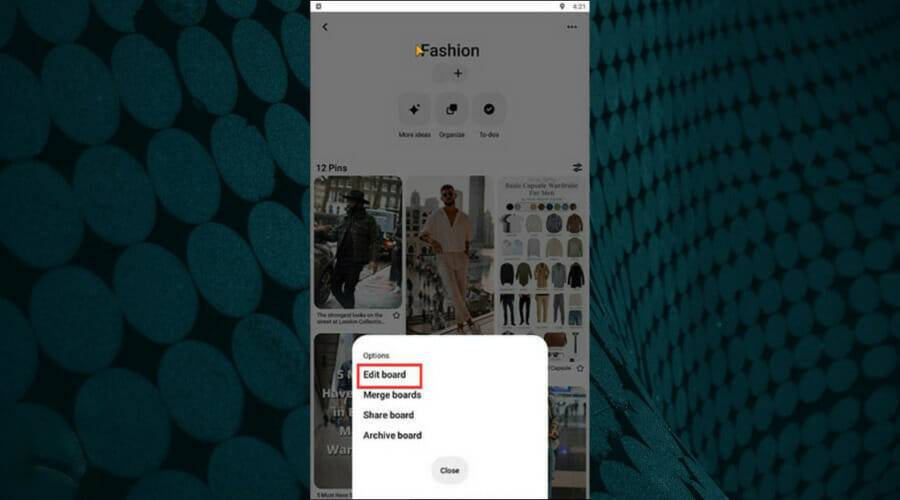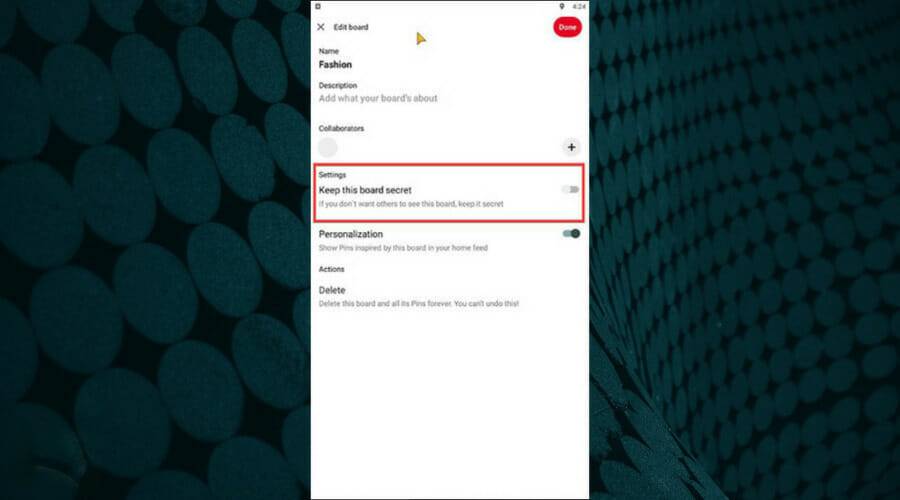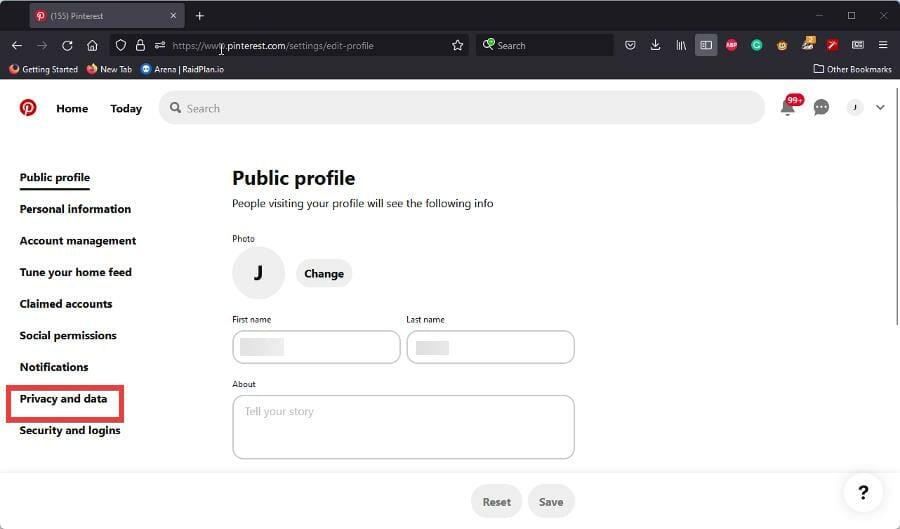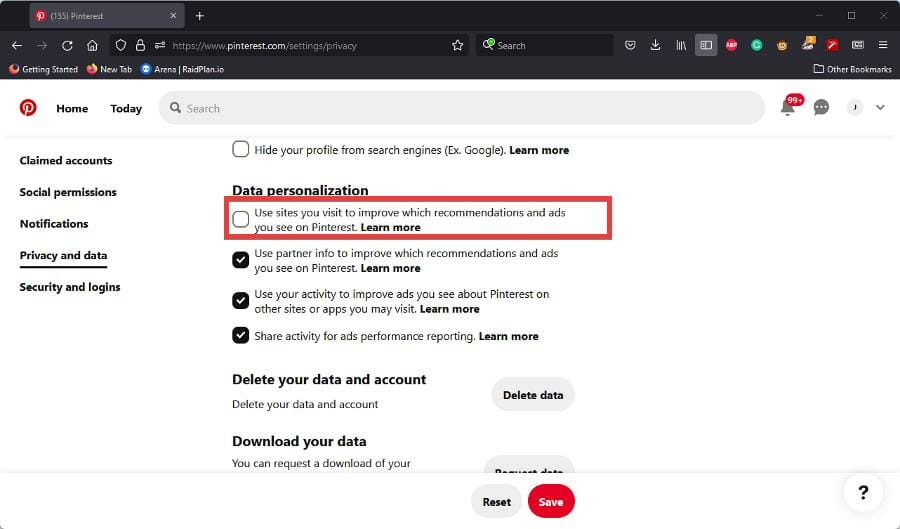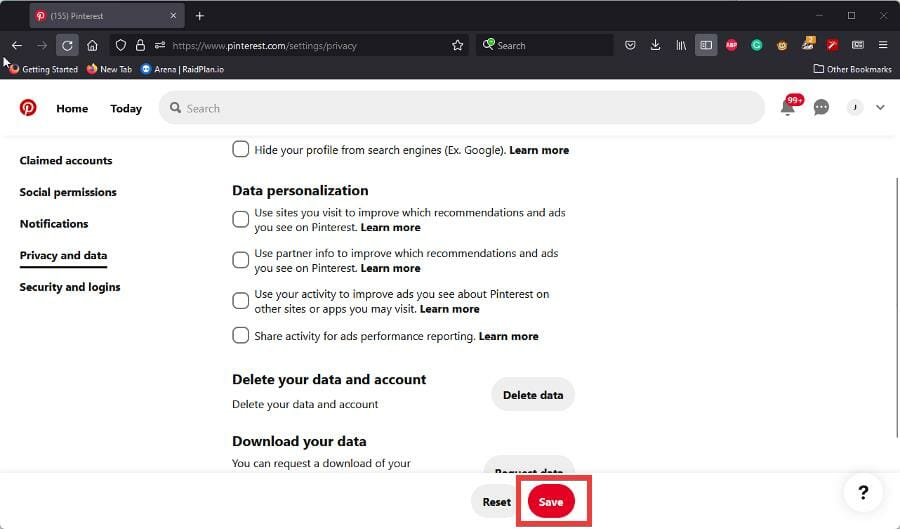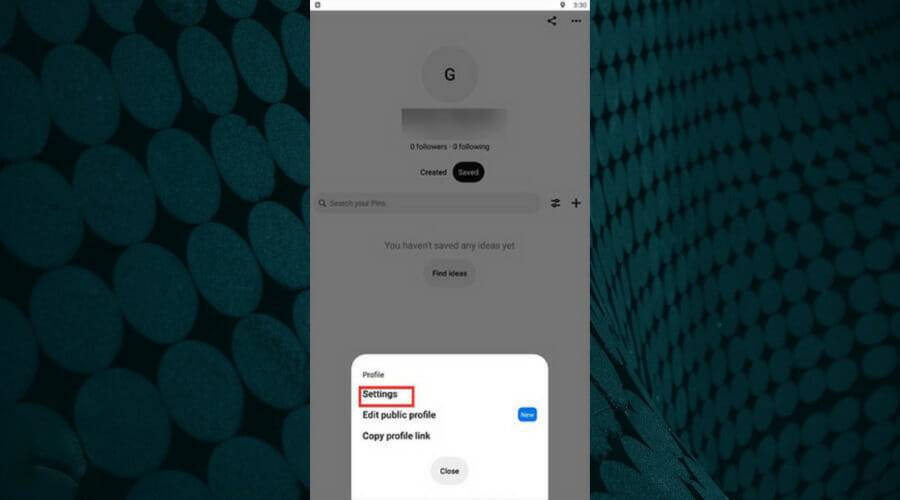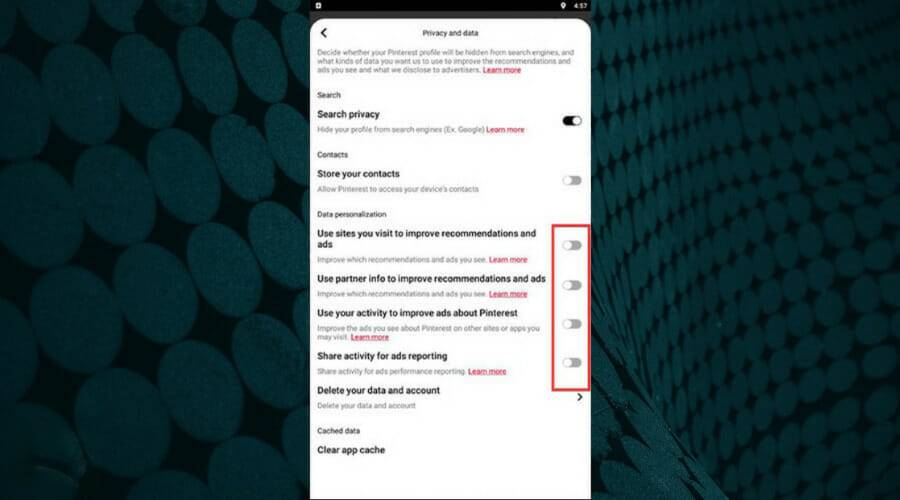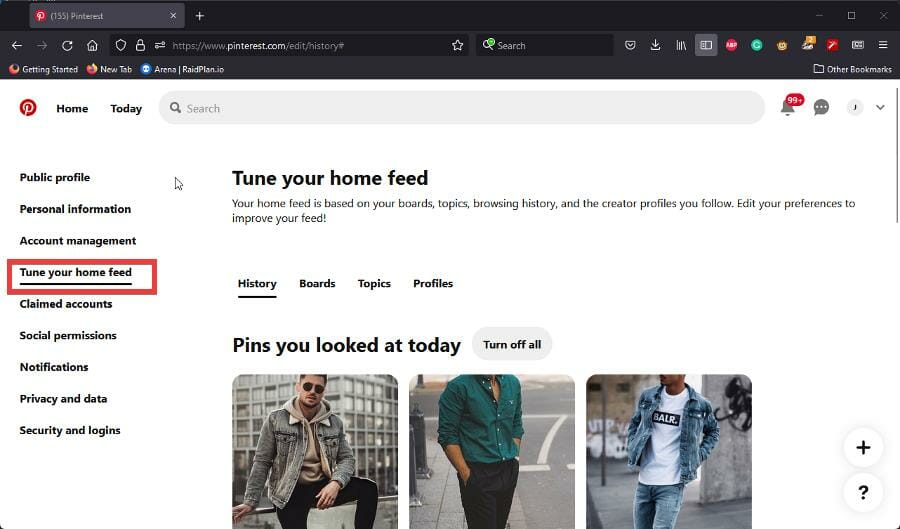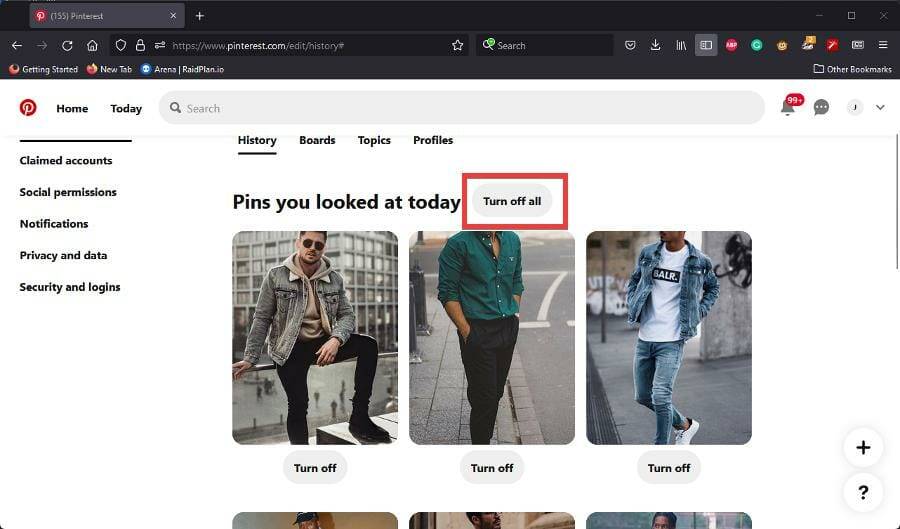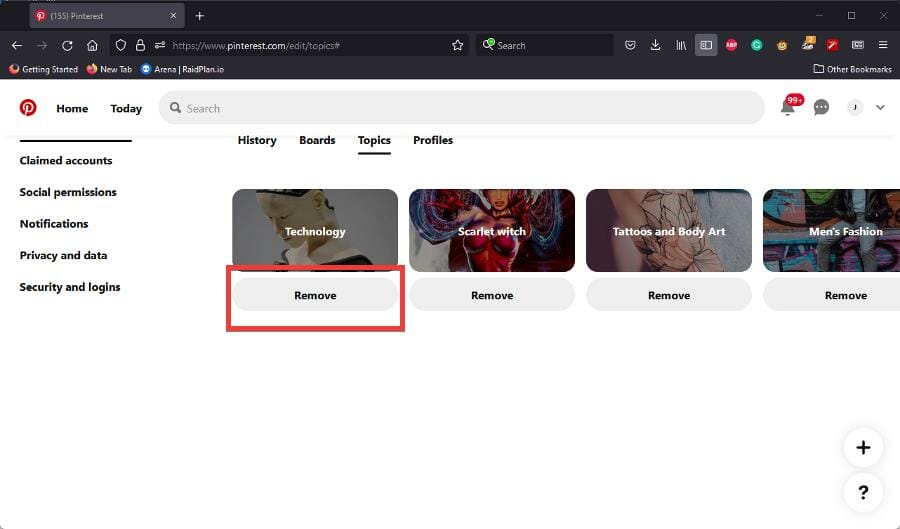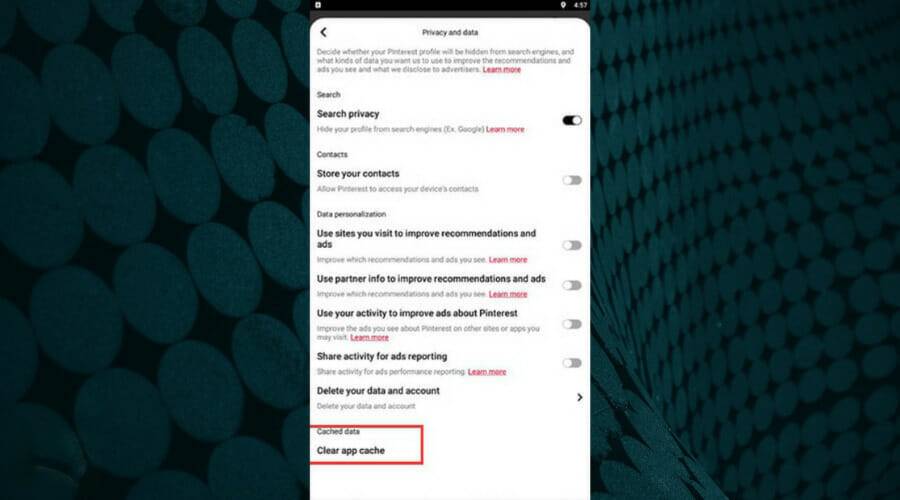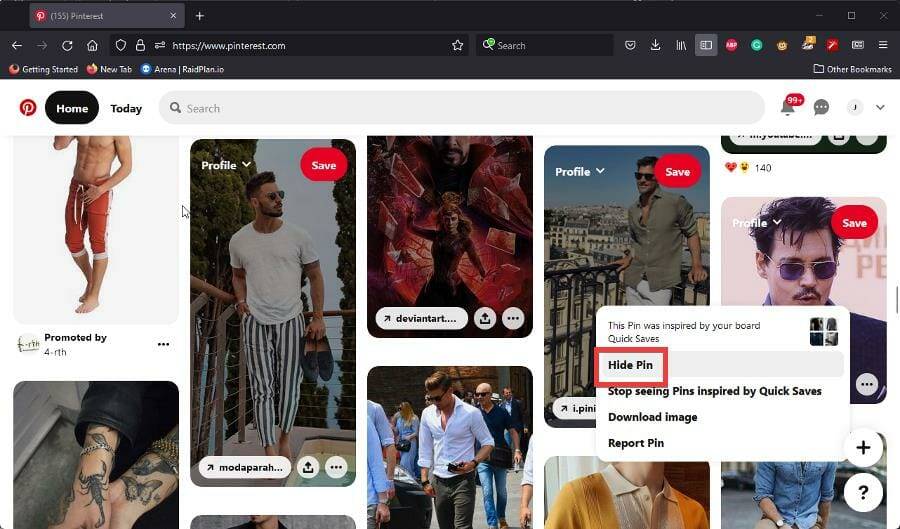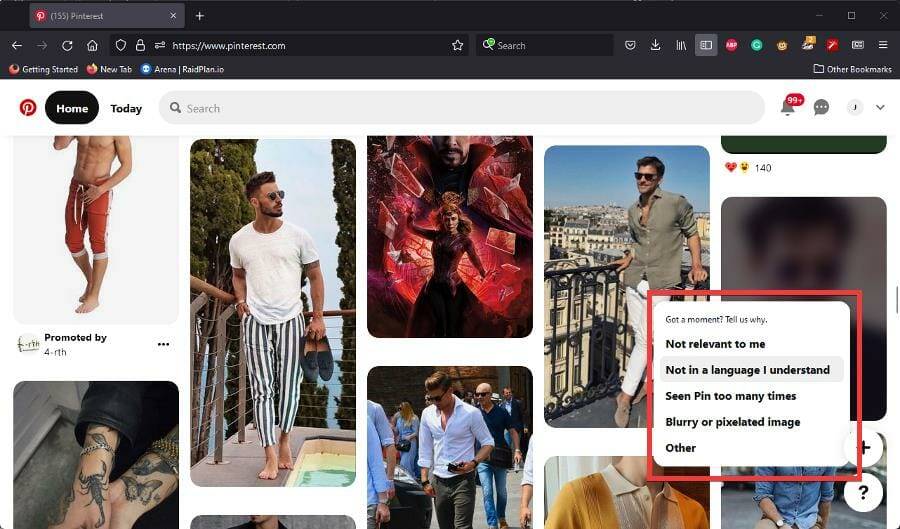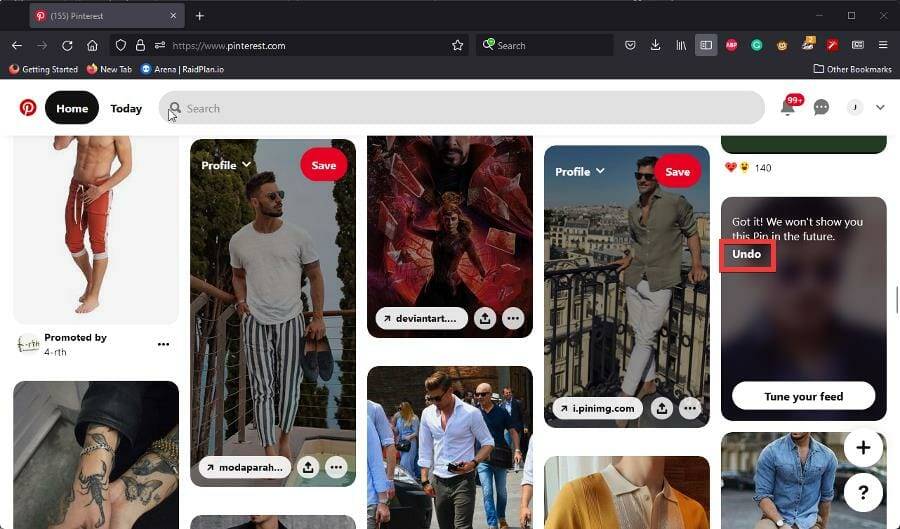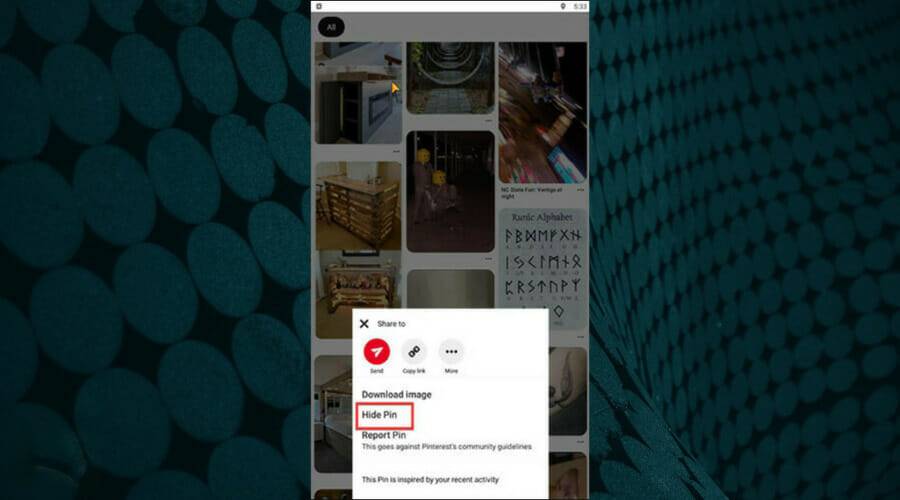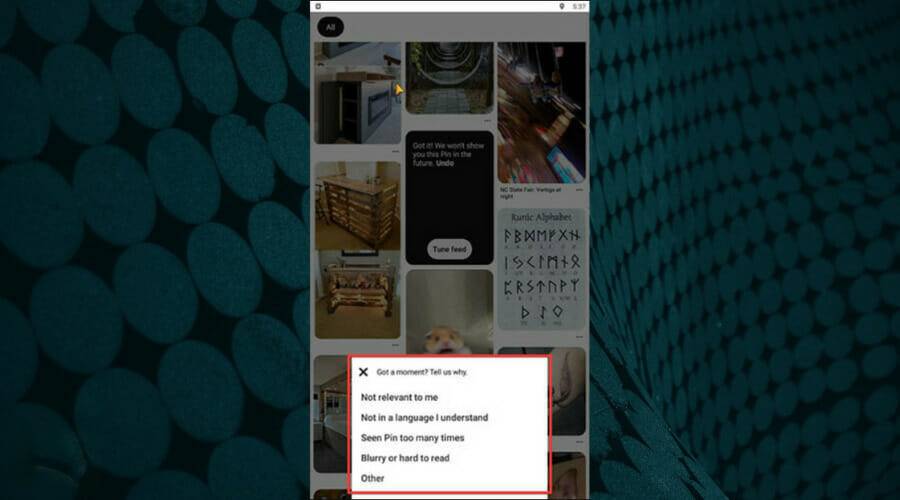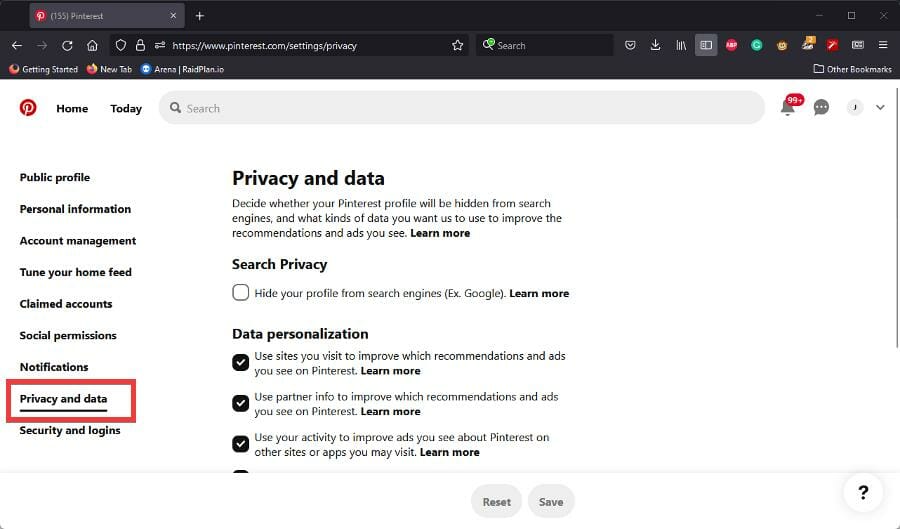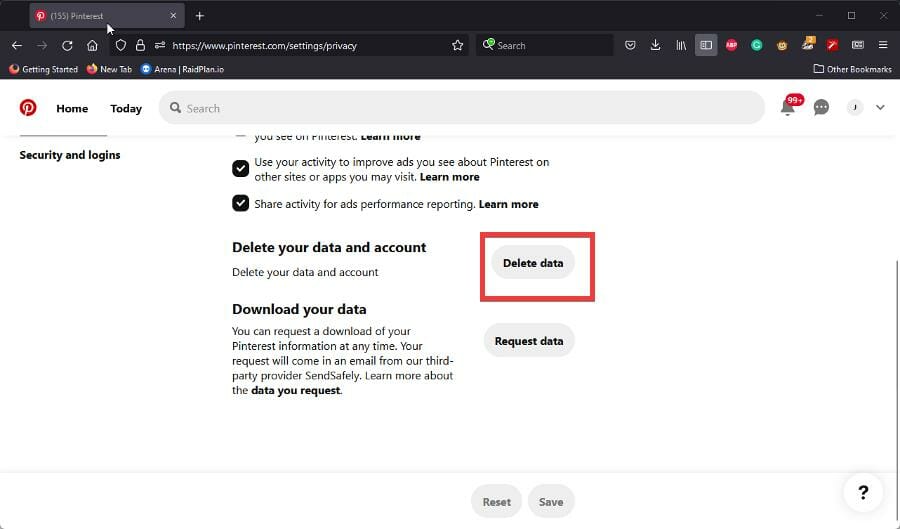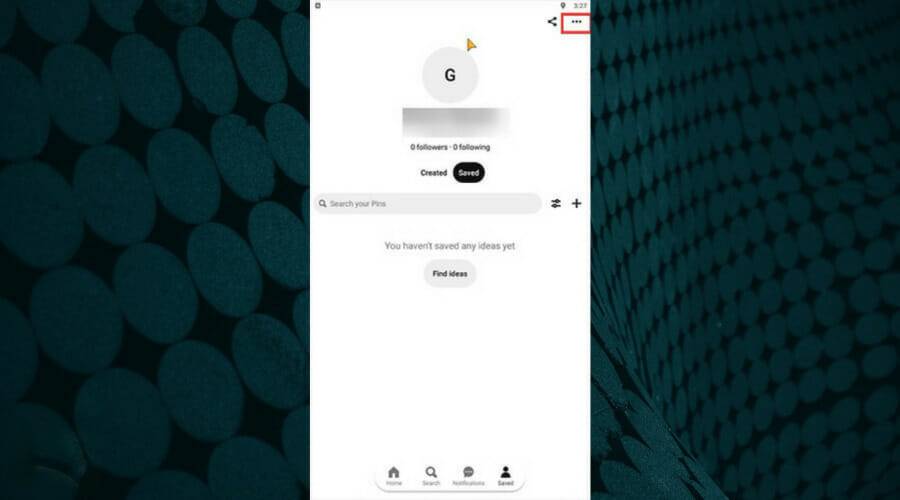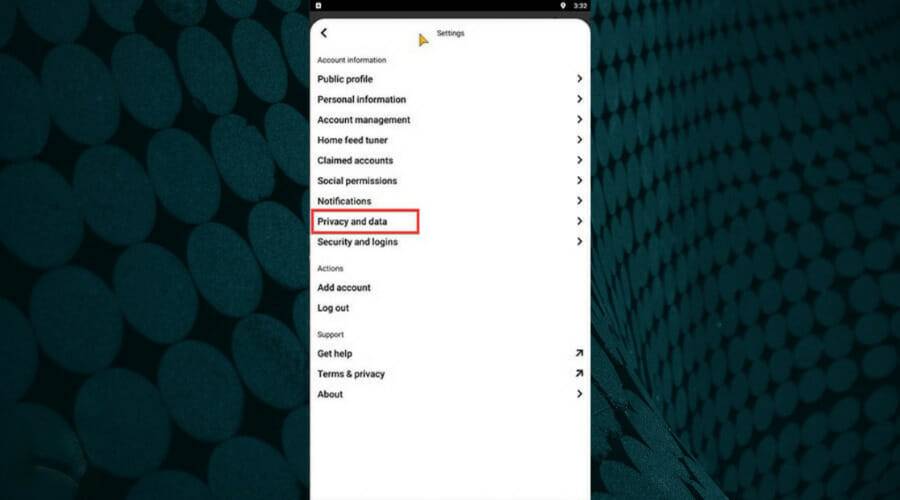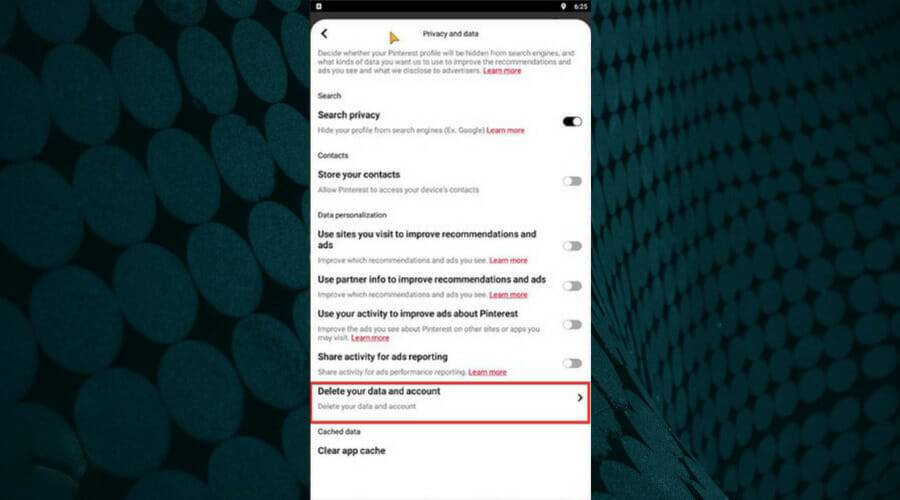Pinterest 개인 정보 보호 설정을 사용하고 비밀 보드를 만드는 방법
사람들은 매우 인기 있는 사진 공유 및 소셜 미디어 웹사이트인 Pinterest를 통해 자신의 보드에 사진과 동영상을 저장할 수 있습니다. Pinterest의 개인 정보 보호 설정은 공개되지 않는 데 도움이 됩니다.
이 서비스는 다양한 기능을 통해 새로운 정보와 아이디어를 발견할 수 있는 좋은 방법을 제공합니다.
Microsoft Edge의 일반 사용자라면 Pinterest에는 버튼 클릭만으로 컬렉션을 저장하고 생성할 수 있는 훌륭한 확장 기능이 있습니다.
Pinterest는 컬렉션을 공개적으로 공유하는 것이지만 일부 사용자는 일정 수준의 개인 정보 보호를 유지하는 것을 선호합니다. 모든 사람이 자신의 정보가 거기에 있기를 원하는 것은 아닙니다.
다행히 Pinterest에는 사용자가 개인 정보를 보호하거나 정보를 비공개로 유지하는 데 사용할 수 있는 도구가 많이 있습니다.
하지만 여전히 질문이 있을 수 있습니다. Pinterest 자체를 신뢰할 수 있나요?
모든 사람은 온라인 보안 문제에 대해 매우 우려하고 있으며 자신이 즐겨찾는 웹사이트에서 검색 데이터를 수집하는 것에 대해 걱정하고 있습니다. 여러 다른 사이트가 싸우기 시작했지만 Pinterest에서는 그렇지 않습니다.
Pinterest는 검색 기록을 추적하나요?
예, 하지만 그렇게 하도록 허용하는 경우에만 가능합니다. 핀터레스트(Pinterest)는 과거에도 사람들의 정보를 추적했다는 비난을 받아왔습니다.
웹사이트에서는 사람들에게 더 나은 서비스를 제공하기 위해 검색 기록과 같은 정보를 추적한다고 나와 있습니다.
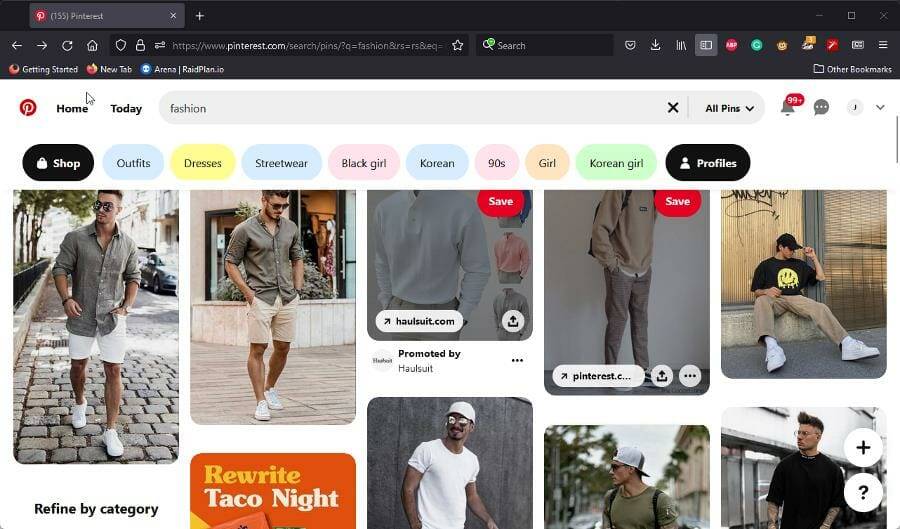
이것은 개인화된 광고를 전달하는 방법입니다. 광고는 사람들이 거기에 있는 콘텐츠를 보고 개인 보드를 성장시킬 수 있는 방법으로 의도되었지만, 많은 사람들이 그것을 짜증나게 여기거나 싫어합니다.
Pinterest는 개인 정보의 보안을 보호하기 위해 브라우저의 "추적 금지" 기능을 존중한다고 말합니다. 그들은 원한다면 사람들의 게시판을 침범하지 않을 것입니다.
사이트에는 개인 정보를 유지하는 여러 가지 방법이 있으며, Pinterest 개인 정보 보호 설정은 계정의 설정 메뉴에서 액세스할 수 있습니다.
이 리소스 튜토리얼에서는 Pinterest의 개인 정보 보호 기능을 최대한 활용할 수 있도록 자세히 설명합니다.
Pinterest 계정을 비공개로 설정하려면 어떻게 해야 하나요?
1. 데스크톱에서 검색 엔진 개인정보 보호를 켜세요.
- Pinterest 계정에 로그인하세요.
- 아래쪽 화살표를 클릭하면 드롭다운 메뉴가 표시됩니다.
- 설정을 클릭하세요.

- 왼쪽 메뉴에서 개인정보 및 데이터를 선택하세요.

- 항목 상단의 검색 개인정보 아래에서 검색 엔진에서 프로필 숨기기 옆의 확인란을 선택하세요.

- Pinterest 컬렉션 페이지가 검색 엔진 결과에 표시되지 않는 데 몇 주가 걸릴 것임을 알리는 창이 나타납니다.
- 클릭이해합니다.

- 같은 창에는 유사한 작업을 수행하는 Google 도구에 대한 링크가 있습니다. 이는 선택사항이지만 링크를 클릭하여 도구로 이동할 수 있습니다.

- Google 도구를 사용하면 웹에서 페이지를 제거할 수 있습니다. 새 요청 버튼을 선택하세요.

- 새 창에서 Pinterest 프로필 이름을 입력하고 제출을 클릭하세요.

- 제출 후에는 요청이 접수되었음을 알리는 창이 나타나며 상태를 자주 확인하세요.

프로필을 비공개로 설정하면 누구도 귀하의 팔로어를 볼 수 없기 때문에 Pinterest에서 팔로어를 숨기는 방법에 대한 튜토리얼이기도 합니다.
Pinterest 개인 정보 보호 설정은 다른 많은 측면으로 확장되므로 신원을 보호하는 방법을 알아보려면 계속 읽어보세요.
2. 휴대폰에서 검색 엔진 개인정보 보호를 켜세요
- 휴대폰에서도 동일한 작업을 수행할 수 있습니다. Android와 iOS의 단계는 동일합니다.
- 모바일 앱을 열고 오른쪽 하단에 있는 저장됨을 탭하세요.

- 프로필 페이지 오른쪽 상단에 있는 점 세 개를 클릭하세요.

- 하단에서 창이 뜹니다. 설정을 클릭하세요.

- 새 메뉴에서 개인정보 및 데이터를 클릭하세요.

- 스위치를 Search Privacy 오른쪽으로 전환하면 검색 엔진 결과에서 귀하의 정보를 숨길 수 있습니다.

3. 데스크탑에 비밀 보드 만들기
- 나만을 위한 비밀 보드를 만들거나 초대할 수 있습니다.
- Pinterest 계정에 로그인하고 프로필 사진을 클릭하여 계정으로 이동하세요.

- 만든 보드 위로 마우스를 가져가면 나타나는 펜 아이콘을 클릭하세요.
- 보드를 편집할 수 있는 새 창이 나타납니다.
-
아래로 스크롤하여 이 보드를 비공개로 유지 옆의 확인란을 선택하세요.

- 완료되면 완료를 클릭하세요.
4. 휴대폰에서 비밀 보드 만들기
- 휴대폰에서도 동일한 작업을 수행할 수 있습니다. Android와 iOS의 프로세스는 동일합니다.
- Pinterest 계정에 로그인하고 오른쪽 하단에 있는 저장됨을 클릭하세요.

- 프로필에서 편집하고 싶은 보드를 클릭하세요.

- 오른쪽 상단에 있는 세 개의 점을 클릭하고 보드 편집을 선택하세요.

- 이 보드를 비밀로 유지 옆에 있는 스위치를 전환하세요.

- 오른쪽 상단의 를 클릭하면 완료됩니다.
5. 데이터 수집 및 개인화 비활성화
- 계정에 로그인하고 아래쪽 화살표를 클릭하여 드롭다운 메뉴를 표시합니다.
- 설정을 클릭한 후 다음 페이지에서 개인정보 및 데이터를 클릭하세요.

- 전송할 데이터의 양을 선택할 수 있으며 이 섹션에서 이를 끌 수 있습니다.
- Pinterest에 표시되는 추천 및 광고를 개선하려면 방문하는 사이트 사용 옆의 확인란을 선택 취소하세요.

- Pinterest에 표시되는 추천과 광고를 개선하려면 파트너 정보 사용 옆에 있는 상자를 선택 취소하세요.
- 활동 사용 옆의 확인란을 선택 취소하여 귀하가 방문할 수 있는 다른 웹사이트나 앱에서 Pinterest에 대해 표시되는 광고를 개선하세요.
- 마지막으로 활동 공유 옆의 확인란을 선택 취소하여 광고 성과 보고서를 받으세요.
- 완료되면 하단의 저장 버튼을 클릭하세요.

- 휴대폰에서도 같은 작업을 수행할 수 있습니다.
- 마찬가지로 먼저 프로필 오른쪽 상단에 있는 세 개의 점을 클릭하여 "설정" 메뉴로 들어갑니다.

- 설정에서 개인정보 및 데이터를 탭하세요.
- 개인정보 및 데이터에서 데이터 개인화 아래의 스위치를 끄세요.
- 여기에는 활동을 활용하여 Pinterest 광고 개선 및 광고 보고 활동 공유와 같은 옵션이 포함됩니다.

6. 검색 기록 삭제
- 먼저 Pinterest 계정 옆에 있는 아래쪽 화살표를 클릭하고 설정을 선택하세요.
- 이번에는 가서 홈피드를 조정해 보세요.

- 여기에서 끄고 싶은 핀을 선택할 수 있습니다. 이 작업을 하나씩 수행하거나 모두 끌 수 있습니다.

- 또한 Topics을 클릭하고 피드에서 제거하려는 주제를 선택할 수도 있습니다.

- 모바일에서는 계정의 설정 메뉴로 이동하세요.
- 개인정보 및 데이터를 클릭하세요.
- 페이지 하단에서 앱 캐시 지우기를 클릭하세요.

데스크톱에서 Pinterest는 검색 기록을 지우는 옵션을 제거했습니다. 지금 당장 할 수 있는 가장 가까운 일은 홈피드를 삭제하는 것입니다.
그러나 이러한 Pinterest 개인 정보 보호 설정은 올바른 일을 하며 데이터 수집으로부터 귀하를 보호합니다.
7. Pinterest 개인 정보 보호 설정을 사용하여 핀 숨기기
- 홈 페이지에서 핀 모서리에 있는 세 개의 점을 클릭하세요.
- 핀을 선택숨기기.

- 이 핀을 숨기려는 이유를 선택하세요.

- 실수한 경우 핀에서 실행 취소를 클릭하세요.

- 모바일에서는 홈페이지 이미지 아래 점 3개를 탭하세요.
- 작은 창이 나타납니다. 핀을 숨기려면 를 클릭하세요.

- 데스크톱에서와 마찬가지로 원인을 선택하세요.

- 변경 사항을 취소하려면 Undo를 다시 선택하세요.
Pinterest 개인정보 보호 설정을 사용하면 특정 핀을 숨길 수 있으므로 전체 계정을 비공개로 설정할 필요가 없습니다.
8. 계정 삭제
- 데스크톱에서 계정에 로그인하고 아래쪽 화살표를 다시 클릭하세요.
- 설정을 선택하세요.
- Click개인정보 및 데이터.

- 이 섹션에서 아래로 스크롤하여 데이터 삭제 버튼을 클릭하여 프로필을 삭제하세요.

- 재방문 예정이시라면 먼저 아래의 "데이터 요청"을 선택하여 프로필 정보를 받아보시는 것을 추천드립니다. 도움말 페이지에 따르면 최대 48시간이 소요될 수 있습니다.
- 모바일에서는 오른쪽 하단에 있는 저장됨을 탭한 다음 오른쪽 상단에 있는 세 개의 점을 탭하세요.

- 하단 와인더에서 설정을 클릭한 다음 개인정보 보호 및 데이터를 클릭하세요.

- 하단 근처에 데이터 및 계정 삭제가 표시됩니다. 클릭하세요.

- 계속을 클릭하면 Pinterest 계정 삭제를 시작할 수 있는 이메일을 받을 수 있습니다.

모든 방법이 실패할 경우 Pinterest 계정을 삭제하여 데이터 수집을 완전히 중단하고 개인정보를 보호해야 합니다.
Pinterest에 대해 알아야 할 다른 재미있는 사항이 있나요?
Pinterest에는 흥미로운 점이 많이 있습니다. 앞서 언급했듯이 Pinterest는 가장 인기 있는 사진 공유 서비스 중 하나이기 때문입니다.
또한 가장 중요한 몇 가지 질문을 하려고 노력할 것입니다:
➡ Pinterest는 안전한 앱인가요? – 네, 물론입니다. 단, 귀하가 자발적으로 개인 정보를 공유하지 않는 한 말이죠.
➡Pinterest에서 내 핀을 누가 볼 수 있나요? – 비밀 보드를 사용하고 있는데 이제 그 방법을 알게 된다면, 초대한 사람들만 핀을 볼 수 있습니다.
➡Pinterest 보드를 비공개로 설정할 수 있나요? – 위의 솔루션을 읽어보셨듯이 보드를 비밀 보드로 바꿀 수 있습니다.
Pinterest에 대해 배울 점이 많습니다. 예를 들어 전체 Pinterest 보드를 일괄 다운로드하는 방법에 대한 훌륭한 튜토리얼이 있습니다.
이 작업에는 동시에 많은 수의 이미지를 다운로드하는 작업이 포함되며 이를 수행하는 방법에는 여러 가지가 있습니다. 게시를 자동화하는 방법을 찾고 있다면 이를 수행할 수 있는 소프트웨어가 많이 있습니다.
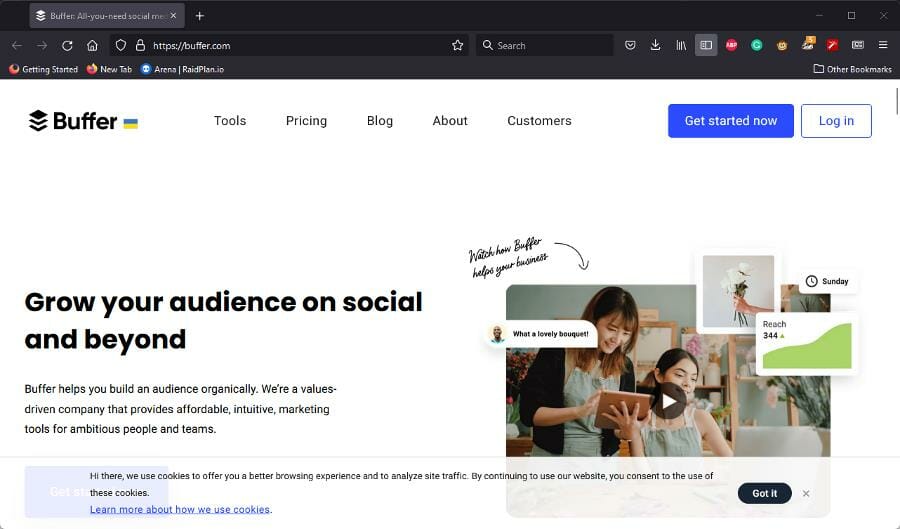
이 앱은 Instagram에서도 작동하므로 중복되는 부분이 많습니다. 이러한 앱 중 하나는 Pinterest 및 기타 사이트에 대한 업로드를 예약할 수 있는 관리 소프트웨어인 Buffer입니다.
마지막으로 Pinterest 브라우저 버튼 수정 방법을 배우는 것이 좋습니다. 브라우저 확장 기능을 사용하면 웹사이트 방문이 매우 쉽고 빨라집니다.
근데 가끔 버튼이 갑자기 작동하지 않을 때가 있어요. 다른 브라우저를 사용하거나, 다른 확장 프로그램을 비활성화하거나, 데이터 캐시를 지워야 할 수도 있습니다. 방해가 될 수 있습니다.
위 내용은 Pinterest 개인 정보 보호 설정을 사용하고 비밀 보드를 만드는 방법의 상세 내용입니다. 자세한 내용은 PHP 중국어 웹사이트의 기타 관련 기사를 참조하세요!

핫 AI 도구

Undresser.AI Undress
사실적인 누드 사진을 만들기 위한 AI 기반 앱

AI Clothes Remover
사진에서 옷을 제거하는 온라인 AI 도구입니다.

Undress AI Tool
무료로 이미지를 벗다

Clothoff.io
AI 옷 제거제

AI Hentai Generator
AI Hentai를 무료로 생성하십시오.

인기 기사

뜨거운 도구

메모장++7.3.1
사용하기 쉬운 무료 코드 편집기

SublimeText3 중국어 버전
중국어 버전, 사용하기 매우 쉽습니다.

스튜디오 13.0.1 보내기
강력한 PHP 통합 개발 환경

드림위버 CS6
시각적 웹 개발 도구

SublimeText3 Mac 버전
신 수준의 코드 편집 소프트웨어(SublimeText3)

뜨거운 주제
 7554
7554
 15
15
 1382
1382
 52
52
 83
83
 11
11
 59
59
 19
19
 22
22
 96
96
 Bonjour란 어떤 소프트웨어이며 제거할 수 있나요?
Feb 20, 2024 am 09:33 AM
Bonjour란 어떤 소프트웨어이며 제거할 수 있나요?
Feb 20, 2024 am 09:33 AM
제목: Bonjour 소프트웨어 탐색 및 제거 방법 개요: 이 문서에서는 Bonjour 소프트웨어의 기능, 사용 범위 및 제거 방법을 소개합니다. 동시에 사용자의 요구에 맞게 Bonjour를 대체하는 다른 도구를 사용하는 방법도 설명합니다. 소개: Bonjour는 컴퓨터 및 네트워크 기술 분야의 일반적인 소프트웨어입니다. 일부 사용자에게는 이 기능이 생소할 수 있지만 일부 특정 상황에서는 매우 유용할 수 있습니다. Bonjour 소프트웨어가 설치되어 있지만 지금 제거하려는 경우
 WPS Office에서 PPT 파일을 열 수 없는 경우 수행할 작업 - WPS Office에서 PPT 파일을 열 수 없는 경우 수행할 작업
Mar 04, 2024 am 11:40 AM
WPS Office에서 PPT 파일을 열 수 없는 경우 수행할 작업 - WPS Office에서 PPT 파일을 열 수 없는 경우 수행할 작업
Mar 04, 2024 am 11:40 AM
최근 많은 친구들이 WPSOffice에서 PPT 파일을 열 수 없는 경우 어떻게 해야 하는지 문의해 왔습니다. 다음으로 WPSOffice에서 PPT 파일을 열 수 없는 문제를 해결하는 방법에 대해 알아보겠습니다. 1. 먼저 WPSOffice를 열고 아래 그림과 같이 홈페이지에 들어갑니다. 2. 그런 다음 위의 검색창에 "문서 복구"라는 키워드를 입력한 후 아래 그림과 같이 클릭하여 문서 복구 도구를 엽니다. 3. 그런 다음 아래 그림과 같이 복구를 위해 PPT 파일을 가져옵니다.
 크리스탈디스크마크란 어떤 소프트웨어인가요? -크리스탈디스크마크는 어떻게 사용하나요?
Mar 18, 2024 pm 02:58 PM
크리스탈디스크마크란 어떤 소프트웨어인가요? -크리스탈디스크마크는 어떻게 사용하나요?
Mar 18, 2024 pm 02:58 PM
CrystalDiskMark는 순차 및 무작위 읽기/쓰기 속도를 빠르게 측정하는 하드 드라이브용 소형 HDD 벤치마크 도구입니다. 다음으로 편집자님에게 CrystalDiskMark 소개와 crystaldiskmark 사용법을 소개하겠습니다~ 1. CrystalDiskMark 소개 CrystalDiskMark는 기계식 하드 드라이브와 솔리드 스테이트 드라이브(SSD)의 읽기 및 쓰기 속도와 성능을 평가하는 데 널리 사용되는 디스크 성능 테스트 도구입니다. ). 무작위 I/O 성능. 무료 Windows 응용 프로그램이며 사용자 친화적인 인터페이스와 다양한 테스트 모드를 제공하여 하드 드라이브 성능의 다양한 측면을 평가하고 하드웨어 검토에 널리 사용됩니다.
![Corsair iCUE 소프트웨어가 RAM을 감지하지 못함 [수정됨]](https://img.php.cn/upload/article/000/465/014/170831448976874.png?x-oss-process=image/resize,m_fill,h_207,w_330) Corsair iCUE 소프트웨어가 RAM을 감지하지 못함 [수정됨]
Feb 19, 2024 am 11:48 AM
Corsair iCUE 소프트웨어가 RAM을 감지하지 못함 [수정됨]
Feb 19, 2024 am 11:48 AM
이 문서에서는 CorsairiCUE 소프트웨어가 Windows 시스템에서 RAM을 인식하지 못할 때 사용자가 취할 수 있는 단계를 살펴봅니다. CorsairiCUE 소프트웨어는 사용자가 컴퓨터의 RGB 조명을 제어할 수 있도록 설계되었지만 일부 사용자는 소프트웨어가 제대로 작동하지 않아 RAM 모듈을 감지할 수 없다는 사실을 발견했습니다. ICUE가 내 기억을 인식하지 못하는 이유는 무엇입니까? ICUE가 RAM을 올바르게 식별할 수 없는 주된 이유는 일반적으로 백그라운드 소프트웨어 충돌과 관련이 있습니다. 또한 잘못된 SPD 쓰기 설정으로 인해 이 문제가 발생할 수도 있습니다. CorsairIcue 소프트웨어가 RAM을 감지하지 못하는 문제 해결 CorsairIcue 소프트웨어가 Windows 컴퓨터에서 RAM을 감지하지 못하는 경우 다음 제안 사항을 따르십시오.
 CrystalDiskinfo 사용 튜토리얼-CrystalDiskinfo는 어떤 소프트웨어입니까?
Mar 18, 2024 pm 04:50 PM
CrystalDiskinfo 사용 튜토리얼-CrystalDiskinfo는 어떤 소프트웨어입니까?
Mar 18, 2024 pm 04:50 PM
CrystalDiskInfo는 컴퓨터 하드웨어 장치를 확인하는 데 사용되는 소프트웨어입니다. 이 소프트웨어에서는 읽기 속도, 전송 모드, 인터페이스 등과 같은 컴퓨터 하드웨어를 확인할 수 있습니다! 그러면 이러한 기능 외에도 CrystalDiskInfo를 사용하는 방법과 CrystalDiskInfo가 정확히 무엇인지 정리해 보겠습니다! 1. CrystalDiskInfo의 유래 컴퓨터 호스트의 세 가지 주요 구성 요소 중 하나인 솔리드 스테이트 드라이브는 컴퓨터의 저장 매체이며 컴퓨터 데이터 저장을 담당합니다. 소비자 경험에 영향을 미칩니다. 소비자가 새 장치를 받으면 타사 소프트웨어나 기타 SSD를 사용하여 다음을 수행할 수 있습니다.
 Adobe Illustrator CS6에서 키보드 증분을 설정하는 방법 - Adobe Illustrator CS6에서 키보드 증분을 설정하는 방법
Mar 04, 2024 pm 06:04 PM
Adobe Illustrator CS6에서 키보드 증분을 설정하는 방법 - Adobe Illustrator CS6에서 키보드 증분을 설정하는 방법
Mar 04, 2024 pm 06:04 PM
많은 사용자가 사무실에서 Adobe Illustrator CS6 소프트웨어를 사용하고 있으므로 Adobe Illustrator CS6에서 키보드 증분을 설정하는 방법을 알고 있습니까? 그러면 편집자가 Adobe Illustrator CS6에서 키보드 증분을 설정하는 방법을 알려줄 것입니다. 아래를 살펴보세요. 1단계: 아래 그림과 같이 Adobe Illustrator CS6 소프트웨어를 시작합니다. 2단계: 메뉴 바에서 [편집] → [기본 설정] → [일반] 명령을 차례로 클릭합니다. 3단계: [키보드 증분] 대화 상자가 나타나면 [키보드 증분] 텍스트 상자에 필요한 숫자를 입력한 후 마지막으로 [확인] 버튼을 클릭합니다. 4단계: 단축키 [Ctrl] 사용
 봉쥬르는 어떤 소프트웨어인가요?
Feb 22, 2024 pm 08:39 PM
봉쥬르는 어떤 소프트웨어인가요?
Feb 22, 2024 pm 08:39 PM
Bonjour는 LAN 내에서 네트워크 서비스를 검색하고 구성하기 위해 Apple에서 출시한 네트워크 프로토콜 및 소프트웨어입니다. 주요 역할은 동일한 네트워크에 연결된 장치 간을 자동으로 검색하고 통신하는 것입니다. Bonjour는 2002년 MacOSX10.2 버전에 처음 소개되었으며 현재 Apple 운영 체제에 기본적으로 설치되어 활성화되어 있습니다. 그 이후로 Apple은 Bonjour의 기술을 다른 제조업체에 공개했기 때문에 다른 많은 운영 체제와 장치도 Bonjour를 지원할 수 있습니다.
 Edge와 함께 로드하려는 호환되지 않는 소프트웨어 시도를 해결하는 방법은 무엇입니까?
Mar 15, 2024 pm 01:34 PM
Edge와 함께 로드하려는 호환되지 않는 소프트웨어 시도를 해결하는 방법은 무엇입니까?
Mar 15, 2024 pm 01:34 PM
Edge 브라우저를 사용하다 보면 가끔 호환되지 않는 소프트웨어가 함께 로드를 시도하는 경우가 있는데 무슨 일이 일어나고 있는 걸까요? 이 사이트에서는 Edge와 호환되지 않는 소프트웨어를 로드하는 문제를 해결하는 방법을 사용자에게 주의 깊게 소개합니다. Edge로 로드하려고 하는 호환되지 않는 소프트웨어를 해결하는 방법 솔루션 1: 시작 메뉴에서 IE를 검색하고 IE로 직접 액세스합니다. 해결 방법 2: 참고: 레지스트리를 수정하면 시스템 오류가 발생할 수 있으므로 주의해서 작업하십시오. 레지스트리 매개변수를 수정합니다. 1. 작동 중에 regedit를 입력하십시오. 2.\HKEY_LOCAL_MACHINE\SOFTWARE\Policies\Micros 경로를 찾으세요.